7 correctifs pour le logiciel AMD Adrenalin qui ne fonctionne pas ou ne souvre pas

Vous êtes confronté au problème du logiciel AMD Adrenalin qui ne fonctionne pas ou ne s
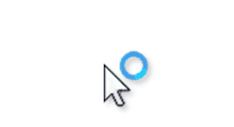
Problème Windows 10 : CURSEUR CLIGNOTANT
Plusieurs appareils rencontrent le problème de scintillement du curseur de la souris lors de l'ouverture du classeur Excel ou du travail dans le document. Après la mise à jour vers la dernière version de Windows 10, de nombreux utilisateurs sont confrontés à cette erreur Windows.
Le curseur clignotant en continu indique des problèmes avec la souris, son pilote, un problème vidéo ou un logiciel antivirus . Ce problème de clignotement constant rend les opérations quotidiennes assez délicates.
Certaines autres raisons courantes du curseur clignotant sont mentionnées ci-dessous :
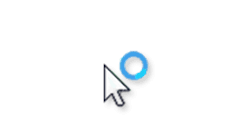
STATUT : FIXE
Pour corriger l' erreur Windows 10 suivante , continuez à lire !
Avant de commencer avec les méthodes suivantes pour corriger l'erreur « Curseur clignotant » sur votre Windows 10, assurez-vous que vous êtes connecté au système en tant qu'administrateur.
MÉTHODE 1 – Redémarrer l'explorateur Windows
L'Explorateur Windows est une excellente fonctionnalité de gestion de fichiers proposée par Microsoft. Il a beaucoup d'options pour gérer les fichiers, les dossiers et les connexions réseau. Vous pouvez rechercher non seulement des fichiers mais également les composants associés à l'aide de l'explorateur. Vous ne le réalisez peut-être pas, mais il possède également certaines fonctionnalités telles que la lecture audio/vidéo, le démarrage de programmes, etc. qui ne sont probablement d'aucune utilité pour la gestion des fichiers. Essayez de redémarrer votre explorateur Windows pour voir si cela peut résoudre le problème du curseur clignotant :
ÉTAPE 1- Cliquez avec le bouton droit sur la barre des tâches et accédez au Gestionnaire des tâches.
ÉTAPE 2- Recherchez l'Explorateur Windows et faites un clic droit dessus pour choisir l'option Fin de tâche.
ÉTAPE 3- Cliquez sur le menu Fichier maintenant et exécutez une nouvelle tâche.
ÉTAPE 4 - Dans la nouvelle fenêtre de tâche, tapez simplement explorer.exe et appuyez sur le bouton OK.
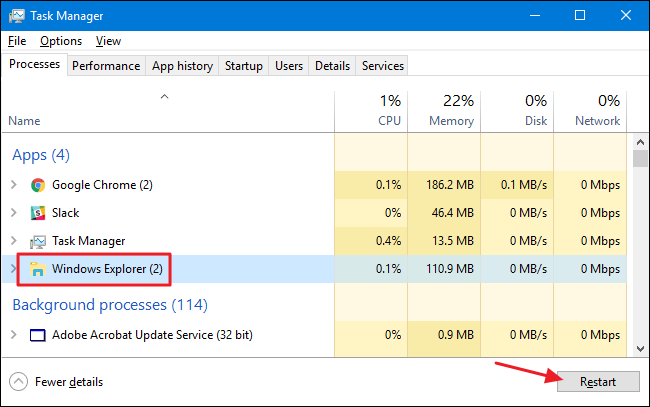
Une fois que vous avez terminé toutes les étapes, espérons-le, le problème de scintillement du curseur de la souris sera résolu sur votre Windows 10. Sinon, ne paniquez pas, dirigez-vous vers la solution suivante.
MÉTHODE 2- Mettre à jour les pilotes de périphériques pour souris et clavier
La raison la plus courante derrière le problème du "curseur clignotant" est le problème du pilote de souris et du clavier obsolètes et défectueux . Alors, allez-y et vérifiez les versions des pilotes installés sur votre système. Assurez-vous que vous exécutez les dernières versions. Vous pouvez consulter les sites Web du fabricant pour obtenir des informations sur les pilotes matériels et logiciels. Pour mettre à jour les pilotes sur votre Windows 10 , suivez les étapes ci-dessous :
ÉTAPE 1- Cliquez sur la touche du logo Windows + X pour ouvrir les paramètres.
ÉTAPE 2- Localisez et cliquez sur Gestionnaire de périphériques.
ÉTAPE 3 - Recherchez les souris et autres périphériques de pointage et cliquez dessus avec le bouton droit pour choisir l' option Mettre à jour le pilote .
ÉTAPE 4 - Redémarrez simplement votre PC et il ne devrait plus y avoir de problème de curseur clignotant sur votre Windows 10.
Espérons que le pointeur de votre souris soit entièrement utilisable après la mise en œuvre de cette solution de contournement !
MÉTHODE 3- Résoudre les erreurs du pilote vidéo
Il y a de fortes chances que les problèmes des pilotes vidéo soient à l'origine du problème de scintillement de la souris sous Windows 10. Assurez-vous que vous utilisez les dernières versions des pilotes de carte vidéo pour votre matériel et votre système d'exploitation. Bien que le site Web du fabricant de la carte vidéo soit un excellent point de départ pour résoudre les problèmes de dépannage. Mais si vous êtes novice, suivre les instructions pour mettre à jour les pilotes peut être difficile pour vous. Essayez d'utiliser un utilitaire de mise à jour de pilote dédié à cette fin et mettez à jour les dernières versions.
ÉTAPE 1- Téléchargez et installez Smart Driver Care sur votre Windows 10. Le logiciel est compatible avec presque toutes les versions de Windows.
ÉTAPE 2 - Démarrez le processus de numérisation pour permettre au programme de mise à jour des pilotes de rechercher et de mettre à jour les pilotes automatiquement.
ÉTAPE 3- Une liste de tous les pilotes obsolètes, défectueux et manquants apparaîtra sur le tableau de bord, cliquez sur le bouton Tout mettre à jour pour tout réparer en même temps.
Redémarrez votre ordinateur et il ne devrait plus y avoir de problème de scintillement du curseur de la souris sur votre système !
MÉTHODE 4- Désactiver la biométrie
Si vous possédez un système Windows 10 doté d'un appareil biométrique, c'est probablement la raison du problème du curseur clignotant. Essayez de désactiver l'appareil biométrique pour voir s'il résout votre problème. Décidez de ce qui est mieux, un appareil biométrique inhabituel ou une souris inutilisable. Suivez les étapes ci-dessous pour désactiver la fonctionnalité :
ÉTAPE 1- Ouvrez le Gestionnaire de périphériques. Vous pouvez y accéder en appuyant sur la touche Windows + X de votre clavier, puis en trouvant le Gestionnaire de périphériques dans l'ensemble d'options.
ÉTAPE 2- Recherchez les appareils biométriques et double-cliquez pour développer la catégorie.
ÉTAPE 3 -Clic droit > choisissez l'option Désactiver.
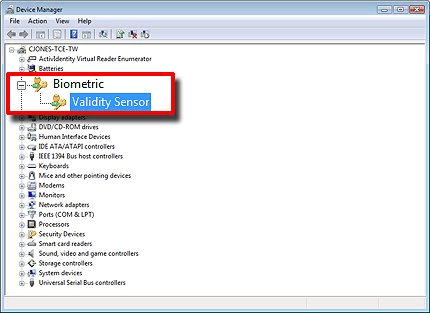
Redémarrez votre système Windows 10 pour réparer le problème du curseur clignotant sur votre système.
MÉTHODE 5 - Désactiver temporairement le logiciel antivirus
Certaines solutions antivirus peuvent également entraver le logiciel du pilote et provoquer un clignotement inutile du curseur de la souris. Si vous utilisez un logiciel antivirus tiers, vous pouvez accéder à son site Web pour obtenir les instructions de désinstallation ou consulter les méthodes de dépannage liées au produit. Toutefois, si vous souhaitez désactiver le programme de sécurité intégré, suivez les étapes ci-dessous pour désactiver temporairement la protection antivirus en temps réel dans Windows Security.
ÉTAPE 1- Accédez à Démarrer > Paramètres > Mise à jour et sécurité.
ÉTAPE 2- Recherchez la sécurité Windows et cliquez sur Protection contre les virus et les menaces.
ÉTAPE 3- Dirigez-vous vers Gérer les paramètres et désactivez la protection en temps réel.
Bien que les analyses planifiées continuent de s'exécuter, les fichiers téléchargés ne seront plus analysés.
Le problème du curseur clignotant est-il résolu sur votre PC Windows 10 ?
Si aucune des méthodes n'a fonctionné pour résoudre le problème du curseur clignotant sur votre Windows 10. Nous vous recommandons d'effectuer une analyse rapide avec Advanced System Optimizer , c'est un utilitaire dédié pour nettoyer, réparer et optimiser le système pour des performances meilleures et sans décalage. . Il propose également un programme de mise à jour de pilote , un nettoyeur de doublons , un optimiseur de mémoire et d'autres outils de maintenance pour résoudre les problèmes courants du système.
Vous êtes confronté au problème du logiciel AMD Adrenalin qui ne fonctionne pas ou ne s
Pour corriger l
Apprenez à maîtriser le chat Zoom, une fonctionnalité essentielle pour les visioconférences, avec nos conseils et astuces.
Découvrez notre examen approfondi de l
Découvrez comment récupérer votre Instagram après avoir été désactivé en suivant nos étapes claires et simples.
Découvrez comment savoir qui a consulté votre profil Instagram avec nos solutions pratiques. Sauvegardez votre vie privée tout en restant informé !
Apprenez à créer des GIF animés facilement avec votre Galaxy S22. Découvrez les méthodes intégrées et des applications pratiques pour enrichir votre expérience.
Découvrez comment changer la devise dans Google Maps en quelques étapes simples pour mieux planifier vos finances durant votre voyage.
Microsoft Teams s
Vous obtenez l








